快速启动栏里的“显示桌面”图标丢失了怎么解决? 快速启动栏里的“显示桌面”图标丢失了如何处理?
时间:2017-07-04 来源:互联网 浏览量:
今天给大家带来快速启动栏里的“显示桌面”图标丢失了怎么解决?,快速启动栏里的“显示桌面”图标丢失了如何处理?,让您轻松解决问题。
有些时候,莫名其妙的快速启动栏里的“显示桌面”图标丢失了,或者我们不小心给删除了,那么我们该怎么办呢 ,如图所示:具体方法如下:
1点击屏幕左下角的开始按钮
 2
2打开开始菜单,然后点击开始菜单里面的运行按钮,打开了运行对话框
 3
3打开运行对话框,输入以下命令:
regsvr32 /n /i:u shell32.dll
点击确定即可恢复.
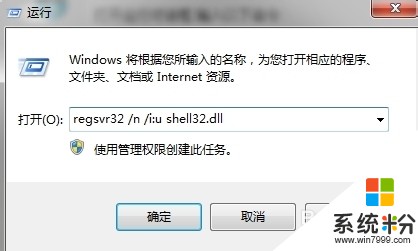 4
4这么我们漂亮的"显示桌面图标就又回来了",够神奇吧
以上就是快速启动栏里的“显示桌面”图标丢失了怎么解决?,快速启动栏里的“显示桌面”图标丢失了如何处理?教程,希望本文中能帮您解决问题。
我要分享:
相关教程
- ·快速启动栏显示桌面图标不见了如何解决 快速启动栏显示桌面图标不见了怎样解决
- ·快速启动栏显示桌面图标不见了如何解决 任务栏左下角的快速启动图标怎样找回
- ·快速启动栏重启后消失如何处理 桌面上面的启动栏没有之后怎么办
- ·“显示桌面”图标不见了怎么处理 “显示桌面”图标不见了如何处理
- ·如何快速解决电脑界面卡死或桌面丢失 电脑界面卡死或桌面丢失怎么办
- ·电脑桌面勾选了显示桌面图标仍然不显示该如何解决 电脑桌面勾选了显示桌面图标仍然不显示该怎么解决
- ·电脑的锁屏壁纸怎么设置 电脑怎么更换锁屏壁纸
- ·word文档改字体 Word文档一键修改全文字体的方法
- ·联想电脑出厂设置还原 联想笔记本恢复出厂设置方法
- ·电脑显示器开不了机怎么办 电脑主机开机但显示器没有反应怎么排除故障
电脑软件热门教程
- 1 怎么把系统装到U盘里 如何把系统装到U盘里
- 2 设置和修改Windows8/8.1的电脑开机登录密码的办法 如何设置和修改Windows8/8.1的电脑开机登录密码
- 3 windows 7任务管理器 Windows 7如何使用六种方法打开任务管理器
- 4电脑桌面图标怎么放大一点 修改桌面图标大小的方法
- 5TGP腾讯游戏平台英雄联盟怎么更换账号 TGP腾讯游戏平台英雄联盟更换账号的方法
- 6怎样用百度一键root获取手机root权限 用百度一键root获取手机root权限的方法
- 7如何设置电脑密码? 如何在电脑上设置开机密码
- 8如何将文件改格式? 将文件改格式的方法
- 9怎样设置360路由器朋友专享网络? 设置360路由器朋友专享网络的方法
- 10怎么解决忘记锁屏图案的问题 手机忘记锁屏图案该怎么办
